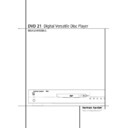Harman Kardon DVD 21 (serv.man8) User Manual / Operation Manual ▷ View online
DVD-AVSPELNING 21
DVD-avspelning
Använda Status Bar
På-skärmen (on-screen) Status Bar innehåller
många avspelnings egenskaper. För att se Status
Bar, tryck STATUS på fjärrkontrollen medan en
skiva spelas. Använd PIL knapparna på fjärrkon-
trollen att flytta genom de olika egenskaperna i
Status Bar. Varje egenskap illustreras med en
ikon.
många avspelnings egenskaper. För att se Status
Bar, tryck STATUS på fjärrkontrollen medan en
skiva spelas. Använd PIL knapparna på fjärrkon-
trollen att flytta genom de olika egenskaperna i
Status Bar. Varje egenskap illustreras med en
ikon.
Använd PIL knapparna på fjärrkontrollen för att
markera en ikon i banern. När en ikon är marke-
rad, tryck ENTER på fjärrkontrollen för att välja
den (behövs ej med TITLE och CHAPTER) och för
att ändra den (se nedan).
markera en ikon i banern. När en ikon är marke-
rad, tryck ENTER på fjärrkontrollen för att välja
den (behövs ej med TITLE och CHAPTER) och för
att ändra den (se nedan).
OBS: När en CD eller VCD spelas, kommer en
olik Status Bar visa sig, se sidan 25.
olik Status Bar visa sig, se sidan 25.
Titel (Title): Siffran anger numret på den titel
som spelas för tillfället.
som spelas för tillfället.
Kapitel (Chapter): Siffran anger numret på det
kapitel som spelas för tillfället.
kapitel som spelas för tillfället.
Bokmärken (Bookmarks): Markera detta
område och tryck in Enter om du vill markera en
plats eller gå till en plats på skivan som redan
har ett bokmärke.
område och tryck in Enter om du vill markera en
plats eller gå till en plats på skivan som redan
har ett bokmärke.
Tid (Time): Visar tiden i DVD läge: Markera
detta läge och tryck på ARROW (
detta läge och tryck på ARROW (
KL) steg för
steg, för tid som följer: T-ELAPSED (titelns pågå-
ende tid) – T-REMAIN (titelns kvarvarande tid) –
C-ELAPSED (kapitlets pågående tid) – C-REMAIN
(kapitlets kvarvarande tid). Om du trycker ENTER,
visar spelaren SET TIME. Du kan ange den start
tid du vill men hjälp av sifferknapparna, tryck sen
på ENTER eller PLAY för att starta avspelningen
från den plats du angett. Enda undantaget är om
skivans struktur inte kan hantera inställningen,
fel-ikonen kommer då att visas.
ende tid) – T-REMAIN (titelns kvarvarande tid) –
C-ELAPSED (kapitlets pågående tid) – C-REMAIN
(kapitlets kvarvarande tid). Om du trycker ENTER,
visar spelaren SET TIME. Du kan ange den start
tid du vill men hjälp av sifferknapparna, tryck sen
på ENTER eller PLAY för att starta avspelningen
från den plats du angett. Enda undantaget är om
skivans struktur inte kan hantera inställningen,
fel-ikonen kommer då att visas.
V-Mode: Vissa DVD skivor innehåller video in-
formation som kan störa bilden vid konvertering
från NTSC till PAL.
formation som kan störa bilden vid konvertering
från NTSC till PAL.
För att ta bort dessa störningar skall du göra föl-
jande. Välj V fältet längst ut på den högra sidan
av Status Bar, ändra sen inställningen från 0 till
antingen 1 eller 2 tills störningen försvinner (för
mer detaljer se TV Standard på sid. 16).
jande. Välj V fältet längst ut på den högra sidan
av Status Bar, ändra sen inställningen från 0 till
antingen 1 eller 2 tills störningen försvinner (för
mer detaljer se TV Standard på sid. 16).
Symbolen för ogiltig inmatning Ø visas på skär-
men om du trycker in en knapp som saknar funk-
tion. Om du vill att Status Bar ska försvinna från
skärmen trycker du in STATUS eller CLEAR på
fjärrkontrollen.
men om du trycker in en knapp som saknar funk-
tion. Om du vill att Status Bar ska försvinna från
skärmen trycker du in STATUS eller CLEAR på
fjärrkontrollen.
Så här väljer du en titel
Vissa skivor innehåller mer än en titel.
Inledningar och presentation av upphovsmännen
är exempelvis ofta uppdelade i flera titlar. Du kan
trycka på PROG på fjärrkontrollen för att visa det
antal titlar som finns på skivan (visas inom
parentesen under Titel ikonen) efter det att
skivan är inläst och är i Stop eller Resume läge.
För att återgå till normalavspelning flyttar du
markören till DONE raden och trycker på ENTER.
Inledningar och presentation av upphovsmännen
är exempelvis ofta uppdelade i flera titlar. Du kan
trycka på PROG på fjärrkontrollen för att visa det
antal titlar som finns på skivan (visas inom
parentesen under Titel ikonen) efter det att
skivan är inläst och är i Stop eller Resume läge.
För att återgå till normalavspelning flyttar du
markören till DONE raden och trycker på ENTER.
Om du vill välja en viss titel använder du titel-
delen i Status Bar:
delen i Status Bar:
1. Under disc stop, resume eller play mode, tycker
du på STATUS knappen på fjärrkontrollen.
2. Markera ett alternativ med pilknapparna på
fjärrkontrollen.
(när Status Bar visas, kommer ikonen att
markeras).
(när Status Bar visas, kommer ikonen att
markeras).
3. Använd pilknapparna (
KL) eller siffer-
knapparna på fjärrkontrollen för att välja titel
nummer.
Den valda titeln kommer att spelas så snart
som det sista titel numret har angivits.
nummer.
Den valda titeln kommer att spelas så snart
som det sista titel numret har angivits.
OBS!
■ Vissa skivor innehåller endast en titel.
■ Vissa skivor innehåller endast en titel.
Så här väljer du ett kapitel
Eftersom digital teknik används på DVD-skivor
kan en titel delas upp på olika kapitel (ungefär
som spår på en CD-skiva). Du kan trycka på
PROG på fjärrkontrollen för att se det antal kapi-
tel som finns på varje titel (under kapitel ikonen)
efter det att skivan är inläst och är i Stop eller
Resume läge. Resume läge: För att gå ur program
menyn, flyttar du markören till DONE box och
trycker på ENTER.
Du kan hoppa till ett specifikt kapitel genom att
använda Kapitel sektionen i Status Bar:
kan en titel delas upp på olika kapitel (ungefär
som spår på en CD-skiva). Du kan trycka på
PROG på fjärrkontrollen för att se det antal kapi-
tel som finns på varje titel (under kapitel ikonen)
efter det att skivan är inläst och är i Stop eller
Resume läge. Resume läge: För att gå ur program
menyn, flyttar du markören till DONE box och
trycker på ENTER.
Du kan hoppa till ett specifikt kapitel genom att
använda Kapitel sektionen i Status Bar:
1. Under disc stop, resume eller play mode, tycker
du på STATUS knappen på fjärrkontrollen.
2. Tryck in
N eller M på fjärrkontrollen tills kapi-
telsymbolen markeras.
3. Använd pilknapparna (
KL) eller siffer-
knapparna på fjärrkontrollen för att välja ett
kapitel nummer. Det valda kapitlet kommer att
spelas så snart att det sista kapitel numret har
angivits.
kapitel nummer. Det valda kapitlet kommer att
spelas så snart att det sista kapitel numret har
angivits.
OBS!
■ Kapitelfunktionen fungerar inte om skivan inte
■ Kapitelfunktionen fungerar inte om skivan inte
är formaterad med olika kapitel.
TITLE
BOOKMARK
V-MODE
I
I
I
T
C MARK
T-ELAPSED
V
1
3
OFF
00:00:17
0
I
I
CHAPTER
TIME
22 DVD-AVSPELNING
DVD-avspelning
Användning av Bokmärken
Bokmärken är en funktion på DVD 21 som tillåter
dig att markera upp till nio olika ställen på en
skiva och snabbt kunna återvända till dessa stäl-
len senare. Bokmärkes funktionen fungerar på
både DVD och CD skivor.
dig att markera upp till nio olika ställen på en
skiva och snabbt kunna återvända till dessa stäl-
len senare. Bokmärkes funktionen fungerar på
både DVD och CD skivor.
För att markera ett Bokmärke, följ dessa steg:
1. Medan en skiva spelas, tryck STATUS på fjärr-
kontrollen.
2. Använd PIL (
M eller N) på fjärrkontrollen tills
markeringsikonen är markerad och tryck
ENTER, Bokmärkes menyn framträder.
ENTER, Bokmärkes menyn framträder.
3. Flytta markören med ARROW (
L) till SET
linjen. När du når den scen som du vill
markera, tryck ENTER.
markera, tryck ENTER.
4. För att lägga till någon markering, flytta mar-
kören med PIL (
L) till ”SET” raden (om den
inte redan är där), flytta den sedan till någon
ledig bildruta med PIL (
ledig bildruta med PIL (
N) och tryck ENTER
när scenen du vill markera är nåd.
5. Tryck på STATUS eller flytta markören till EXIT
(till bortre högra) och tryck ENTER för att åter-
gå till Baner Displayen eller tryck CLEAR på
fjärrkontrollen för att ta bort Status Bar från
skärmen.
gå till Baner Displayen eller tryck CLEAR på
fjärrkontrollen för att ta bort Status Bar från
skärmen.
Återkalla Bokmärkta Scener
1. Medan en skiva spelas, tryck STATUS på fjärr-
1. Medan en skiva spelas, tryck STATUS på fjärr-
kontrollen, Status Bar framträder.
2. Tryck PIL (
M eller N) på fjärrkontrollen, tills
markeringsikonen är markerad.
3. Tryck ENTER.
4. Markören kommer automatiskt att indikera
den första markeringen som görs i Bookmark
menyns linje.
menyns linje.
5. Använd PIL (
M eller N) på fjärrkontrollen för
att välja den bokmärkta scen du vill aktivera.
6. Tryck ENTER för att gå till bokmärket.
7. Tryck STATUS eller flytta markören till EXIT
(bortre högra) och tryck ENTER för att återgå
till Status Bar. För att ta bort Status Bar från
skärmen, tryck CLEAR på fjärrkontrollen.
till Status Bar. För att ta bort Status Bar från
skärmen, tryck CLEAR på fjärrkontrollen.
OBS: Om alla bokmärken används, kan du fort-
farande markera nya scener, men de föregående
bokmärkena kommer att raderas.
farande markera nya scener, men de föregående
bokmärkena kommer att raderas.
Radera Bokmärken
Bokmärkena raderas varje gång som skivan tas ut
ur spelaren eller när strömmen bryts helt (inte i
standby läge).
Bokmärkena raderas varje gång som skivan tas ut
ur spelaren eller när strömmen bryts helt (inte i
standby läge).
Du kan också radera alla bokmärken genom att
flytta markören till ”CANCEL” och trycka in
ENTER.
flytta markören till ”CANCEL” och trycka in
ENTER.
Byta Ljudspår
Kom ihåg att du kan endast ta fram de olika
Ljudspåren, Textning, Vinklar och Repetera när en
skiva spelas. Även, varje Baner Display funktion
är endast tillgänglig om skivan är skapad med
den särskilda funktionen (ex. om du väljer text-
nings ikonen, kommer du inte kunna ändra text-
nings språk om inte upphovsmannen av skivan
skapade den med textning).
Ljudspåren, Textning, Vinklar och Repetera när en
skiva spelas. Även, varje Baner Display funktion
är endast tillgänglig om skivan är skapad med
den särskilda funktionen (ex. om du väljer text-
nings ikonen, kommer du inte kunna ändra text-
nings språk om inte upphovsmannen av skivan
skapade den med textning).
DVD skivor kan innehålla olika ljudspår, inklusive
främmande språk, speciella kommentarer, beskri-
vande video för synskadade och olika digitala
format. I normal avspelning, kommer apparaten
alltid leta efter förvals inställningen för ljud-
spåret, men du kan ändra ljudspår när som helst
med användning av AUDIO knappen på fjärr-
kontrollen.
främmande språk, speciella kommentarer, beskri-
vande video för synskadade och olika digitala
format. I normal avspelning, kommer apparaten
alltid leta efter förvals inställningen för ljud-
spåret, men du kan ändra ljudspår när som helst
med användning av AUDIO knappen på fjärr-
kontrollen.
Medan en skiva spelas, tryck AUDIO på fjärr-
kontrollen en gång för att se Audio visad men
nuvarande ljudspråk och format. Tryck upprepat
för att välja språk och/eller ljud format.
kontrollen en gång för att se Audio visad men
nuvarande ljudspråk och format. Tryck upprepat
för att välja språk och/eller ljud format.
OBS:
■ Ljud funktionen fungerar endast om skivan var
■ Ljud funktionen fungerar endast om skivan var
skapat med flera ljudspår.
■ En del DVD tillåter inte direkt val av ljud under
avspelning. Istället måste du använda ljud
inställnings sektionen på skivans meny.
inställnings sektionen på skivans meny.
■ När du väljer ett ljudspråk med Audio knappen
på fjärrkontrollen, kommer du endast upphäva
ljudspråkets inställning i DVD spelarens huvud-
meny (Ljud menyn inuti Inställnings menyn)
tillfälligt.
ljudspråkets inställning i DVD spelarens huvud-
meny (Ljud menyn inuti Inställnings menyn)
tillfälligt.
Ändring av Textningsspråk
DVD skivor kan innehålla olika textningar. I nor-
mal avspelning, kommer spelaren alltid att leta
efter förvals inställningen för textningsspråket,
men du kan tillfälligt ändra det språket när som
helst med användning av SUBTITLE knappen på
fjärrkontrollen.
mal avspelning, kommer spelaren alltid att leta
efter förvals inställningen för textningsspråket,
men du kan tillfälligt ändra det språket när som
helst med användning av SUBTITLE knappen på
fjärrkontrollen.
Medan en skiva spelas, tryck SUBTITLE på fjärr-
kontrollen en gång för att se Subtitle visad med
nuvarande textningsspråk. Tryck upprepat för att
välja andra textningsspråk.
kontrollen en gång för att se Subtitle visad med
nuvarande textningsspråk. Tryck upprepat för att
välja andra textningsspråk.
OBS:
■ Textnings funktionen fungerar endast om
■ Textnings funktionen fungerar endast om
skivan är skapad med textning.
■ Några DVD skivor kan innehålla styrkoder som
gör att texten kommer upp, även om OFF läget
är valt. Detta är alltså inget fel på spelaren,
utan något som skivtillverkaren har bestämt.
är valt. Detta är alltså inget fel på spelaren,
utan något som skivtillverkaren har bestämt.
Ändring av Kameravinkel
En speciell funktion för DVD formatet är dess för-
måga att visa mer än en synvinkel, eller kamera-
vinkel, av samma scen. Denna funktion möjliggör
dig att bli regissör, genom att välja den synvinkel
av en scen som du önskar. Observera, att denna
funktion inte finns på så många skivor och, när
den gör det, är det oftast för vissa scener och inte
för hela skivans program.
måga att visa mer än en synvinkel, eller kamera-
vinkel, av samma scen. Denna funktion möjliggör
dig att bli regissör, genom att välja den synvinkel
av en scen som du önskar. Observera, att denna
funktion inte finns på så många skivor och, när
den gör det, är det oftast för vissa scener och inte
för hela skivans program.
För att se om en skiva har flera vinklar, kontrolle-
ra skivans omslag eller fodral. När en DVD´s titel
eller kapitel innehåller scener med flera kamera-
vinklar, kommer multi-angel symbolen i övre
högra hörnet att blinka. Flervinkel funktionen är
endast tillgänglig när denna symbol blinkar.
ra skivans omslag eller fodral. När en DVD´s titel
eller kapitel innehåller scener med flera kamera-
vinklar, kommer multi-angel symbolen i övre
högra hörnet att blinka. Flervinkel funktionen är
endast tillgänglig när denna symbol blinkar.
När flervinkels symbolen blinkar, kan du trycka
ANGLE på fjärrkontrollen. Angle visas med
numret på kameravinkeln som nuvarande ses och
det totala antalet vinklar på skivan.
ANGLE på fjärrkontrollen. Angle visas med
numret på kameravinkeln som nuvarande ses och
det totala antalet vinklar på skivan.
Tryck ANGLE igen för att byta kameravinkel. Det
kan vara upp till 9 olika kameravinkel för en scen.
kan vara upp till 9 olika kameravinkel för en scen.
DVD-AVSPELNING 23
DVD-avspelning
Repetition
Det finns tre olika repeteringsalternativ:
■ Repeat Title (Repetera titel): I detta läge,
■ Repeat Title (Repetera titel): I detta läge,
som endast kan användas för DVD-skivor,
spelas den aktuella titeln tills skivan stoppas
manuellt, Repeat och All Chapter symbolerna
lyser i displayen.
spelas den aktuella titeln tills skivan stoppas
manuellt, Repeat och All Chapter symbolerna
lyser i displayen.
■ Repeat Chapter: Repeterar de kapitlet som
spelas just då, repeteringen pågår till skivan
stoppas manuellt, Repeat och All Chapter
symbolerna lyser i displayen.
stoppas manuellt, Repeat och All Chapter
symbolerna lyser i displayen.
■ Repeat A-B (Repetera A-B): En viss del av
skivan repeteras tills skivan stoppas manuellt.
Välj repetitionsläge så här:
1. Medan filmen visas trycker du in REPEAT på
fjärrkontrollen. Repetionsmenyn visas och
indikerar det valda repeteringsläget.
indikerar det valda repeteringsläget.
2. Du ändrar alternativ på Repeat menyn, i
följande ordning, varje gång som du trycker på
REPEAT knappen på fjärrkontrollen.
REPEAT CHAPTER
REPEAT knappen på fjärrkontrollen.
REPEAT CHAPTER
➜ REPEAT TITLE ➜ REPEAT
OFF.
3. För att få menyn att försvinna från skärmen,
tryck "CLEAR" på fjärrkontrollen eller vänta
några sekunder.
några sekunder.
■ Om du vill stoppa Repeat Play och återgå till
normal spelning, trycker du på Repeat knap-
pen tills Repeat Off visas i displayen eller att
Repeat indikatorn släcks.
pen tills Repeat Off visas i displayen eller att
Repeat indikatorn släcks.
■ Du kan också stoppa repeteringen genom att
trycka två gånger på Stop knappen.
A-B Repetering
Den här repeteringsfunktionen innebär att du
kan repetera ett utvalt avsnitt av en DVD och få
en kontinuerlig repetering av detta stycket, tills
du stoppar skivan.
Den här repeteringsfunktionen innebär att du
kan repetera ett utvalt avsnitt av en DVD och få
en kontinuerlig repetering av detta stycket, tills
du stoppar skivan.
Så här startar du en A-B-repetition medan en
skiva spelas:
skiva spelas:
1. Medan filmen visas trycker du in A-B på
fjärrkontrollen när du vill starta repeterings
funktionen (Repeat A-B menyn visas). För att
gå ur Repeat A läget, trycker du på REPEAT
knappen.
funktionen (Repeat A-B menyn visas). För att
gå ur Repeat A läget, trycker du på REPEAT
knappen.
2. Tryck in A-B en gång till för att välja den scen
där repeteringe skall sluta. Nu kommer A till B
sektionen att spelas kontinuerligt.
sektionen att spelas kontinuerligt.
3. Tryck en gång till på A-B knappen för att
radera A-B repeteringen.
4. För att få menyn att försvinna från skärmen,
tryck "CLEAR" på fjärrkontrollen eller vänta
några sekunder.
några sekunder.
Viktigt: A-B repetering kan göras över flera spår
eller kapitel så länge som DVD´s styrsystem inte
tvingar spelaren till att återgå till någon DVD
meny däremellan.
eller kapitel så länge som DVD´s styrsystem inte
tvingar spelaren till att återgå till någon DVD
meny däremellan.
Zoom Avspelning
DVD 21s avancerade digitala video behandlings
krets inkluderar en Zoom funktion som tillåter
dig att förstora bilder för en närmare under-
sökning av bilden.
DVD 21s avancerade digitala video behandlings
krets inkluderar en Zoom funktion som tillåter
dig att förstora bilder för en närmare under-
sökning av bilden.
Det finns fyra steg av förstoring. Du kan förstora
bilden stegvis genom att trycka på ZOOM knap-
pen på fjärrkontrollen flera gånger, under det att
skivan spelar eller är i paus läge. För att gå tillba-
ka till normal läge, måste du "stega" igenom
alla "zoom" lägena.
bilden stegvis genom att trycka på ZOOM knap-
pen på fjärrkontrollen flera gånger, under det att
skivan spelar eller är i paus läge. För att gå tillba-
ka till normal läge, måste du "stega" igenom
alla "zoom" lägena.
Observera att en del skivor inte tillåter använd-
ning av Zoom funktionen. Observera att en del
skivors menyer och textspår inte tillåter använd-
ning av Zoom funktionen.
ning av Zoom funktionen. Observera att en del
skivors menyer och textspår inte tillåter använd-
ning av Zoom funktionen.
Informationsmenyer.
DVD spelaren skärmenyer har möjligheten att ge
dig all den information som finns på den DVD,
CD eller VCD skiva som du spelar och även alla
inställningar som du har gjort på spelarens olika
menyer. Detta kan du göra genom att trycka på
någon av knapparna utan att du behöver stoppa
skivan.
dig all den information som finns på den DVD,
CD eller VCD skiva som du spelar och även alla
inställningar som du har gjort på spelarens olika
menyer. Detta kan du göra genom att trycka på
någon av knapparna utan att du behöver stoppa
skivan.
När skivan spelas trycker du på INFO knappen på
fjärrkontrollen en gång för att få detaljerad infor-
mation på den skivan du spelar, t.ex. skivtyp,
video och ljud format, bildformat, ljudupplösning.
Om du trycker en gång till på INFO knappen får
du information om spelarens inställningar. Tryck
på INFO knappen igen för att få en komplett bild
på alla basinställningar som är gjorda. Det finns
också annan information, typ vilket digitalformat
som just då avspelas samt den maximala upplös-
ningen som är möjlig på spelaren ( 24 bit).
fjärrkontrollen en gång för att få detaljerad infor-
mation på den skivan du spelar, t.ex. skivtyp,
video och ljud format, bildformat, ljudupplösning.
Om du trycker en gång till på INFO knappen får
du information om spelarens inställningar. Tryck
på INFO knappen igen för att få en komplett bild
på alla basinställningar som är gjorda. Det finns
också annan information, typ vilket digitalformat
som just då avspelas samt den maximala upplös-
ningen som är möjlig på spelaren ( 24 bit).
Tryck på knappen engång till för att gå ur
informations menyerna. Notera att transport
funktionerna inte fungerar när menyerna visas.
informations menyerna. Notera att transport
funktionerna inte fungerar när menyerna visas.
24 PROGRAMMERAD AVSPELNING MED DVD
Programmerad Avspelning med DVD
Program Play
Denna funktion ger dig möjlighet att välja ett
antal spår eller titel på en DVD för avspelning i
en specifik ordning. Denna typ av avspelning är
speciellt användbart vid "festspelning" eller
andra situationer där du vill ha en kontinuerlig
avspelning av vissa spår under en lång tid.
För att programmera en skiva, gör följande.
antal spår eller titel på en DVD för avspelning i
en specifik ordning. Denna typ av avspelning är
speciellt användbart vid "festspelning" eller
andra situationer där du vill ha en kontinuerlig
avspelning av vissa spår under en lång tid.
För att programmera en skiva, gör följande.
Program Edit
1. I Stop eller Resume läget trycker du på PROG
1. I Stop eller Resume läget trycker du på PROG
knappen på fjärrkontrollen, Program Edit
Display visas.
Display visas.
■ Om det inte finns någon programmerad Titel/
Chapter i spellistan, kommer displayen att visa
fig. ovan, när du trycker på PROG knappen.
Numrena under TITLE och CHAPTER ikonerna
indikerar det antal spår som finns på skivan
och det antal kapitel som är valda.
fig. ovan, när du trycker på PROG knappen.
Numrena under TITLE och CHAPTER ikonerna
indikerar det antal spår som finns på skivan
och det antal kapitel som är valda.
2. Välj en titel genom att trycka på ARROW (
K
eller
L), tryck sen på arrow (N) eller ENTER
för att indikera Chapter. Du kan också välja en
titel genom att trycka på sifferknapparna på
fjärrkontrollen.
titel genom att trycka på sifferknapparna på
fjärrkontrollen.
3. Välj kapitel på samma sätt som ovan, efter det
att den titeln som innehåller kapitlet är valt.
Det antal kapitel som finns på varje titel
indikeras i paranttesen under Chapter. När du
väljer kapitel trycker du på ARROW (
Det antal kapitel som finns på varje titel
indikeras i paranttesen under Chapter. När du
väljer kapitel trycker du på ARROW (
N) eller
ENTER då kommer ADD att indikeras auto-
matiskt. Tryck sen på ENTER för att lägga in
det valda kapitlet i spellistan.
matiskt. Tryck sen på ENTER för att lägga in
det valda kapitlet i spellistan.
4. Du kan maximalt välja 50 program, genom att
repetera steg 2 och 3.
5. När du har programmerat färdigt, väljer du
PLAY ikonen och trycker sen på ENTER på fjärr-
kontrollen eller tryck PLAY på fjärrkontrollen
för att starta Program Play. Om du har
programmerat färdigt, men vill inte spela pro-
grammet omedelbart, välj DONE och tryck
sedan ENTER på fjärrkontrollen följd av PLAY
för att återgå till normal avspelning.
kontrollen eller tryck PLAY på fjärrkontrollen
för att starta Program Play. Om du har
programmerat färdigt, men vill inte spela pro-
grammet omedelbart, välj DONE och tryck
sedan ENTER på fjärrkontrollen följd av PLAY
för att återgå till normal avspelning.
■ För att starta avspelning av tidigare valda pro-
gram, medan att en skiva spelas, trycker du på
PROG. Programmet kommer att spela och
PROG indikatorn i frontdisplayen kommer att
lysa.
PROG. Programmet kommer att spela och
PROG indikatorn i frontdisplayen kommer att
lysa.
Ta bort ett Spår/Kapitel
1. För att ta bort ett spår/kapitel, trycker du på
1. För att ta bort ett spår/kapitel, trycker du på
PIL (
N eller M ) på fjärrkontrollen, för att
kunna flytta markören till Playlist, i samma
moment kommer DELETE markeringen i listan
att få en grå ton.
moment kommer DELETE markeringen i listan
att få en grå ton.
2. Tryck på PIL (
K eller L) för att välja de
spår/kapitel som skall raderas. När den är vald
tryck på ENTER och det valda spåret/kapitlet
kommer att raderas. Notera att nästa val på
spellistan tar det raderade spårets plats.
tryck på ENTER och det valda spåret/kapitlet
kommer att raderas. Notera att nästa val på
spellistan tar det raderade spårets plats.
■ Hela programmet kan raderas genom att flytta
markören till toppen av spellistan och trycka
på ENTER för varje program eller genom att
stänga av spelaren helt (inte standby läge)
eller genom att öppna skivlådan (se kapitlet
om Cancel Program Play nedan).
på ENTER för varje program eller genom att
stänga av spelaren helt (inte standby läge)
eller genom att öppna skivlådan (se kapitlet
om Cancel Program Play nedan).
Så här Infogar du Spår/Kapitel
Att infoga ett spår är endast möjligt om spår
redan är programmerat på spellistan, detta inne-
bär att man ändrar spelordningen på skivan.
Att infoga ett spår är endast möjligt om spår
redan är programmerat på spellistan, detta inne-
bär att man ändrar spelordningen på skivan.
1. Infoga ett spår/kapitel med PROG knappen på
fjärrkontrollen, Program Edit Display indikeras,
med alla spår/kapitel som finns på spellistan.
med alla spår/kapitel som finns på spellistan.
2. För att infoga ett spår/kapitel, flyttar du på
markören till Playlist, tryck sen på ARROW
(
(
K eller L) på fjärrkontrollen för att välja
position där du vill lägga in ett spår/kapitel.
Den kommer att läggas in ovanför den valda
positionen.
Den kommer att läggas in ovanför den valda
positionen.
3. Flytta markören till TITLE ikonen och välj en
titel och ett kapitel på samma sätt som i
stycket om Program Edit. Platsen där de nya
sektionerna kommer att infogas, fortsätter att
visas med vit text.
stycket om Program Edit. Platsen där de nya
sektionerna kommer att infogas, fortsätter att
visas med vit text.
4. Välj ADD och tryck ENTER. Vald Titel/Kapitel
kommer att bli införd.
■ När du avslutat att lägga till värden till Playlist
och vill återgå till normal avspelnings läge, välj
DONE och tryck ENTER på fjärrkontrollen.
DONE och tryck ENTER på fjärrkontrollen.
Radering av Programmerad Avspelning
Program Play kommer att raderas när:
Program Play kommer att raderas när:
1. När du öppnar skivfacket.
2. När du trycker på STOP två gånger i avspel-
nings läge. Då kommer PROG indikatorn för-
svinna från displayen och spelaren stannar och
återgår till normalt läge, men programmet
kommer att finnas kvar i minnet och kan
återkallas genom att trycka PROG igen.
svinna från displayen och spelaren stannar och
återgår till normalt läge, men programmet
kommer att finnas kvar i minnet och kan
återkallas genom att trycka PROG igen.
3. För att radera ett program, under det att ett
annat spelas, behöver du endast trycka på
PROG knappen. Normal avspelning fortsätter
och PROG indikatorn släcks. För att återgå till
program play från normal play, tryck då på
PROG knappen, program play startas då direkt.
PROG knappen. Normal avspelning fortsätter
och PROG indikatorn släcks. För att återgå till
program play från normal play, tryck då på
PROG knappen, program play startas då direkt.
Kontroll av Spellistan utan Bildskärm
För att kontrollera innehållet på en spellista,
genom att använda frontpanelens display, gör
följande.
För att kontrollera innehållet på en spellista,
genom att använda frontpanelens display, gör
följande.
1. Aktivera program play läget, PROG indikatorn
på frontpanelen måste lysa. Tryck sen på STOP
en gång (resume läge).
en gång (resume läge).
2. Tryck på CHECK knappen. Den första delen
som är programmerad visas.
3. Tryck på CHECK knappen igen för att "stega"
sig igenom de programmerade spåren.
Program numret kommer att visas längs ut till
höger på frontpanelen och spårnumret på
vänster sida under TRACK symbolen.
Program numret kommer att visas längs ut till
höger på frontpanelen och spårnumret på
vänster sida under TRACK symbolen.
4. Tryck på Play för att återgå till programmerad
avspelning.
Click on the first or last page to see other DVD 21 (serv.man8) service manuals if exist.